解答网友求助:如何将合并单元格中的中文全都删除,仅保留数字,且间隔的数字要分列?
案例:将下图 1 中 C 列的所有数字提取出来,且每段连续数字单独放一列。
效果如下图 2 所示。


1. 选中数据表的任意单元格 --> 选择工具栏的“数据”-->“从表格”

2. 在弹出的对话框中保留默认设置 --> 点击“确定”

表格已经上传至 Power Query。

3. 选择工具栏的“添加列”-->“自定义列”

4. 在弹出的对话框中按以下方式设置 --> 点击“确定”:
新列名:输入“金额”
输入该公式:Text.Remove([金额明细],{"一".."龥"})
公式释义:
删除单元格中的所有中文;
{"一".."龥"}:通常用来表示最小到最大编码的中文字


5. 选中“金额”列 --> 选择工具栏的“转换”-->“拆分列”-->“按分隔符”

6. 在弹出的对话框中保留默认设置 --> 点击“确定”


7. 删除“金额明细”列。


8. 选择工具栏的“主页”-->“关闭并上载”-->“关闭并上载至”
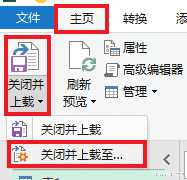
9. 在弹出的对话框中选择“表”--> 选择“现有工作表”及所需上传至的位置 --> 点击“加载”

右侧绿色的表格就是拆分后的结果。

